Come convertire DVD in DivX
Stufo di vedere sparsi sulla tua scrivania decine e decine di DVD dei tuoi film preferiti, hai deciso di prendere per buono il suggerimento del tuo amico più fidato: ottimizzare lo spazio a tua disposizione convertendo il tutto in DivX. Ottima idea, non c’è che dire. Tuttavia se adesso ti ritrovi qui, a leggere questa guida, evidentemente è perché nonostante le buone intenzioni ancora non hai capito come convertire DVD in DivX. Come dici? Le cose stanno esattamente in questo modo e ti piacerebbe ricevere un piccolo aiuto? Beh, in tal caso non temere… anche questa volta puoi contare su di me!
Nelle seguenti righe andrò infatti a indicarti tutto ciò che risulta necessario fare per compiere l’operazione in questione. Prima che tu possa spaventarti e pensare al peggio, ci tengo però a specificarti sin a subito che contrariamente alle apparenze si tratta di una pratica molto semplice da effettuare. Basta infatti avere a propria disposizione alcuni appositi programmi e almeno un DVD vuoto, nient’altro.
Se sei quindi effettivamente interessato ad approfondire l’argomento, ti suggerisco di prenderti qualche minuto di tempo libero, di metterti ben comodo e di concentrarti con attenzione sulla lettura di questo tutorial e sulla messa a punto delle mie istruzioni. Pronto? Sì? Alla grande, allora procediamo!
Indice
- Programma per convertire DVD in DivX su Windows
- Programma per convertire DVD in DivX su macOS
- Come trasformare DVD in DivX online
Programma per convertire DVD in DivX su Windows
Se vuoi capire quale programma per convertire DVD in DivX su Windows poter usare, puoi affidarti alle soluzioni segnalate di seguito e attenerti alle relative indicazioni d’uso. È un vero gioco da ragazzi, non hai assolutamente nulla di cui temere.
DVDx
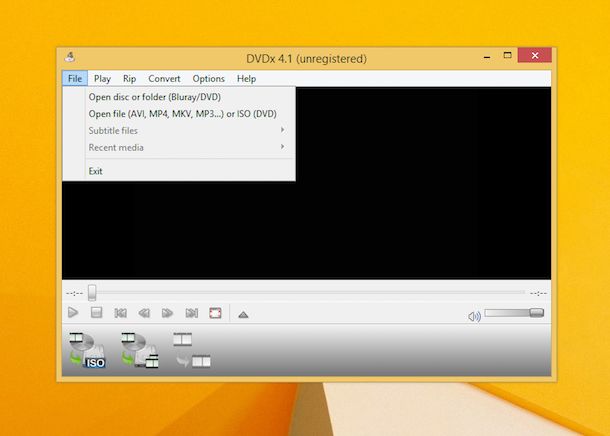
La prima soluzione per convertire DVD in DivX su Windows che ti suggerisco di adoperare è DVDx. Si tratta di un programma gratuito per i sistemi operativi di casa Microsoft, il quale consente per l’appunto di effettuare l’operazione di conversione in questione in una manciata di clic e di eseguire tutte le altre principali operazioni di transcodifica e modifica video. L’unica cosa da tenere presente è che lo sviluppo del software è stato interrotto, ma continua a funzionare perfettamente anche sulle più recenti versioni dell’OS.
Per effettuare il download di DVDx sul tuo computer, visita il questo sito Web e clicca sul collegamento Download DVDx 4.2 Setup.exe from VideoHelp, dunque su quello Download e sul collegamento Download DVDx 4.2.
A scaricamento ultimato, apri il file EXE ottenuto e, nella finestra che vedi comparire sul desktop, fai clic suo pulsanti Sì e Next. Apponi quindi un segno di spunta accanto alla voce I accept the terms of the License Agreement, dopodiché clicca nuovamente sul bottone Next e per concludere sui tasti Install e Finish.
Quando visualizzi la finestra del programma sul desktop, inserisci nel masterizzatore collegato al computer il DVD che intendi convertire in DivX, clicca sul pulsante Ignore, espandi il menu File in alto a sinistra e seleziona la voce Open disc or fonder (Bluray/DVD). Seleziona quindi la cartella VIDEO_TS contenuta all’interno dell’unità DVD e clicca prima sul tasto OK e poi su quello Select per aprire il tuo dischetto in DVDx.
Adesso, imposta le tue preferenze per convertire DVD in DivX. Accertati pertanto che ci sia il segno di spunta accanto alle voci Original Colors (per mantenere intatti i colori del film), Dolby Surround (per avere un audio di alta qualità anche nel DivX) e Detect Prog 24 Hz (per mantenere intatta la fluidità del film) e clicca sul pulsante OK per salvare le impostazioni.
Espandi poi il menu Settings e seleziona la voce Output settings in esso presente. Nella finestra che si apre, seleziona la voce AVI (DivX, YUM) dal menu a tendina collocato in alto a sinistra per impostare il DivX come formato di output della conversione del DVD. Scegli il codec DivX tramite il menu a tendina collocato sotto la voce Pass 1 settings e clicca sul pulsante Apply per salvare i cambiamenti.
Per finire, indica la cartella di destinazione del tuo DivX espandendo nuovamente il menu File, seleziona la voce Select output file e cliccando sul pulsante Browse, dopodiché dai il via alla procedura di conversione premendo sul tasto Transcode current file presente nella parte bassa della finestra principale del programma.
Altri programmi per convertire DVD in DixX su Windows

Nel caso in cui la soluzione che ti ho già proposto non ti avesse soddisfatto, puoi valutare di adoperare altre soluzioni per convertire DVD in DivX su Windows, quelle elencate di seguito.
- BurnAware Free — si tratta di uno fra i più apprezzati e utilizzati programmi al mondo per masterizzare con Windows e che può essere adoperato anche per convertire un DVD in DivX. È gratuito, risulta molto semplice da utilizzare e al contempo va a offrire una vasta gamma di funzioni. Da tenere presente che esistono anche delle versioni commerciali (con prezzi a partire da 29,95 dollari) che offrono un maggior numero di funzionalità.
- DivX Software — ottimo programma gratuito che consente di riprodurre, creare e trasmettere DivX, AVI, MKV e altri formati e che si può chiaramente adoperare anche per la conversione DVD in DivX. Di base è gratis, ma con funzioni limitate, le quali possono essere sbloccato passando alla versione a pagamento (al prezzo di 16,99 euro).
- AVS Video Converter — è un software specifico per sistemi operativi Windows che, come intuibile dal nome, permette di effettuare operazioni di conversione video, intervenendo da e verso oltre 150 formati differenti, anche quelli oggetto di questa guida. È gratis ed è facile da usare. Inoltre, la sua interfaccia è completamente localizzata, per cui rientra a pieno titolo tra le soluzioni per convertire DVD in DivX gratis Italiano.
Programma per convertire DVD in DivX su macOS
Vediamo, adesso, quale programma per convertire DVD in DivX su macOS è possibile adoperare. Trovi tutti i dettagli del caso proprio qui sotto.
Burn
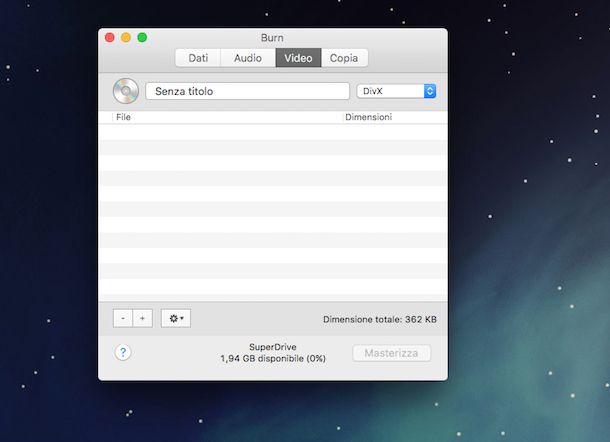
Se vuoi convertire DVD in DivX su Mac, ti consiglio innanzitutto di rivolgerti a Burn. Si tratta di un’applicazione designata specificamente per la masterizzazione sui computer a marchio Apple, la quale consente di effettuare tutte le principali operazioni di copia e masterizzazione dei dischetti che gli vengono dati “in pasto”. L’unica pecca, se così vogliamo definirla, è che lo sviluppo è fermo da tempo, ma continua a funzionare egregiamente.
Per scaricare Burn sul tuo Mac, visita il relativo sito Internet e fai clic sul collegamento Download Burn presente a destra.
A scaricamento avvenuto, estrai in una qualsiasi posizione di macOS l’archivio ZIP ottenuto e trascina l’icona di Burn nella cartella Applicazioni del Mac, dopodiché facci clic destro sopra e seleziona la voce Apri per due volte consecutive, in modo da avviare il programma andando però ad aggirare le limitazioni imposte da Apple nei confronti degli sviluppatori non autorizzati (operazione che va effettuata solo al primo avvio).
Ora che visualizzi la finestra principale del programma sulla scrivania, clicca sulla scheda Video collocata in alto e seleziona la voce Divx dal menu a tendina collocato sulla destra, dopodiché clicca sull’icona a forma di ruota di ingranaggio presente in basso e seleziona l’opzione Forza codifica Divx dal menu che ti viene mostrato.
Adesso, inserisci nel Mac il dischetto che intendi convertire in Divx, seleziona poi dalla finestra di Burn la cartella VIDEO_TS del DVD previo clic sul bottone (+) e se necessario fai clic sul tasto Converti e premi sul bottone OK.
Successivamente, espelli il DVD precedentemente inserito nel Mac e sostituiscilo con un dischetto vuoto, dopodiché clicca sul pulsante Masterizza annesso alla finestra di Burn e attendi che la procedura mediante cui convertire DVD in DivX venga completata.
Se lo ritieni opportuno, prima di dare il via alla procedura puoi eventualmente apportare delle modiche ai parametri per la conversione cliccando sulla voce Burn annessa nella parte in alto a sinistra della barra dei menu, premendo sul tasto Preferenze, cliccando sulla scheda Video e poi su quella DivX nella finestra che ti viene mostrata sulla scrivania.
Altri programmi per convertire DVD in DivX su macOS

Se quanto ti ho già proposto non ti ha convinto particolarmente, puoi valutare di affidarti ad altre soluzioni, come nel caso dei software specifici per Mac di seguito segnalati.
- Prism — si tratta di un ottimo software gratuito (non per uso commerciale) che funge da convertitore video multi-formato. Supporta tutti i più popolari formati, anche DVD e DivX ovviamente, e consente anche di agire in batch. Difficile chiedere di meglio in ambito freeware.
- Toast Titanium — si tratta di un programma specifico per sistemi operativi Apple con cui si possono effettuare tutte le principali operazioni di masterizzazione di CD e DVD, oltre che creare dischi con menu personalizzabili, convertire i contenuti multimediali nei formati più diffusi, registrare schermate, editare audio e molto altro ancora, dunque è ottimo per convertire un video DVD in DivX. È a pagamento (costa 89,99 euro), ma spesso viene proposto in sconto.
- WinX DVD Ripper — software che permette di eseguire operazioni di ripping dei DVD e che consente di salvare i dischetti fisici in formato DivX sul computer. È a pagamento (costa 34,95 dollari), ma si può scaricare in versione di prova gratuita.
Come trasformare DVD in DivX online
Se non vuoi o non puoi scaricare e installare nuovi programmi sul tuo computer, tieni presente che è altresì possibile trasformare DVD in DivX online, usando alcuni appositi servizi Web funzionanti direttamente dalla finestra di qualsiasi browser, i quali consentono di intervenire sui file in formato VOB che generalmente si trovano sui supporti video DVD. Di seguito trovi indicati quelli che secondo me sono i migliori della categoria, ma sappi che te li sconsiglio visto il peso medio (elevato) dei video da convertire, che patterebbero a tempi di attesa molto lunghi e quasi sempre alla sottoscrizione di piani a pagamento.
Convertio
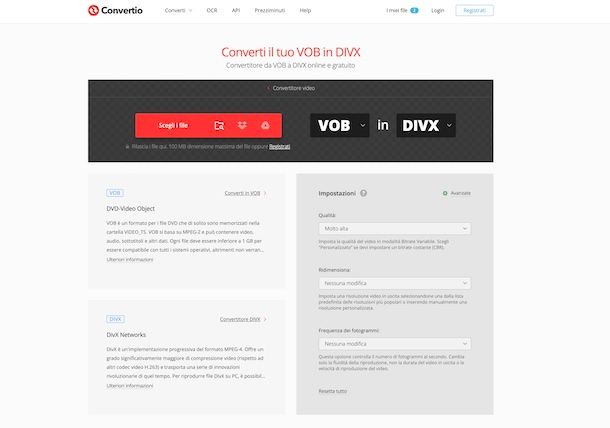
Se hai bisogno di convertire DVD in DivX agendo via browser, ti consiglio di usare Convertio. Si tratta di un comodo servizio Web grazie al quale si possono compiere svariate operazioni di conversione, intervenendo su video, musica, file di testo ecc. È gratis e non è indispensabile creare un account, ma va tenuto conto che si possono caricare file con una dimensione massima di 100 MB. Per aggirare questo limite e per sbloccare altre funzioni aggiuntive, occorre sottoscrivere un abbonamento a pagamento (con prezzi a partire da 9,99 dollari/mese).
Per poterti servire di Convertio per il tuo scopo, collegati alla sezione del sito con lo strumento adatto e premi sul tasto Scegli file per selezionare il file VOB da convertire oppure trascinalo direttamente nella finestra del browser. Puoi prelevare il file VOB anche da Dropbox oppure da Google Drive, facendo preventivamente clic sulle icone apposite.
In seguito, assicurati che in corrispondenza del menu in posizionato al centro sia selezionato il formato DIVX (altrimenti provvedi tu) e regola le impostazioni relative a qualità, ridimensionamento e frequenza dei fotogrammi che trovi nel box Impostazioni situato in basso a destra.
In conclusione, premi sul tasto Converti e scarica il file di output successivamente restituito premendo sul bottone Scarica che trovi in corrispondenza del suo nome.
Altre soluzioni per convertire DVD in DivX online

Stai cercando altre soluzioni tramite le quali poter convertire DVD in DivX agendo online? Allora metti alla prova quelle elencate qui sotto. Spero vivamente siano in grado di soddisfarti.
- AnyConv — altro pratico servizio Web che consente di effettuare l’operazione oggetto di questa guida, trasformando i file VOB in DivX. È facile da usare, supporta file con un peso massimo di 100 MB, è gratis e non bisogna creare un account. Meglio di così?
- Media.io – si tratta di un ottimo convertitore accessibile da Web, gratuito e altamente intuitivo. Consente di eseguire conversioni da e verso tutti i principali formati di file video, anche da VOB a DivX, e funziona in batch. È gratis e non è richiesta la registrazione.
- MiConv — ulteriore convertitore di file funzionante via Web che consente di trasformare i file VOB nel formato DivX. Consente di intervenire su un massimo di 120 file all’ora, ciascuno dei quali con una dimensione massima di 75 MB. È gratis e non è richiesta la creazione di un account.

Autore
Salvatore Aranzulla
Salvatore Aranzulla è il blogger e divulgatore informatico più letto in Italia. Noto per aver scoperto delle vulnerabilità nei siti di Google e Microsoft. Collabora con riviste di informatica e cura la rubrica tecnologica del quotidiano Il Messaggero. È il fondatore di Aranzulla.it, uno dei trenta siti più visitati d'Italia, nel quale risponde con semplicità a migliaia di dubbi di tipo informatico. Ha pubblicato per Mondadori e Mondadori Informatica.






